Một năm 2014 đầy sống động trên Facebook của bạn sẽ được gói lại một cách trọn vẹn nhất nếu bạn tận dụng hết khả năng của công cụ "Year in Review"…
Nếu như năm ngoái công cụ Year in Review tự động tập hợp ảnh và bài đăng trong năm của bạn rồi xuất ra một đoạn clip ngắn, thì năm nay bạn sẽ có một cuộn ký ức dài với ảnh và bài đăng do chính mình lựa chọn. Ngoài ra bạn cũng sẽ được chọn một vài hình vẽ phông nền khác nhau.
Vì thế hãy tận dụng hết “công suất” của Year in Review 2014 để có một cuộn ký ức gói lại một cách trọn vẹn nhất năm qua nếu muốn lưu giữ làm kỷ niệm và chia sẻ với bạn bè.
Hướng dẫn nhìn lại Facebook 2014 bằng "Year in Review"
Bước 1: Vào địa chỉ facebook.com/yearinreview, đăng nhập tài khoản của bạn nếu cần, rồi kéo xuống dưới cùng và chọn Customize.

Nhìn lại Facebook 2014 bằng Year in Review: Vào địa chỉ “facebook.com/yearinreview”, đăng nhập tài khoản của bạn nếu cần, rồi kéo xuống dưới cùng và chọn Customize (khoanh đỏ).
Bước 2: Ngay đầu trang tùy chỉnh, bạn sẽ được chọn ảnh đại diện cho dải ký ức bằng cách bấm nút Change Photo, hoặc đặt tiêu đề.
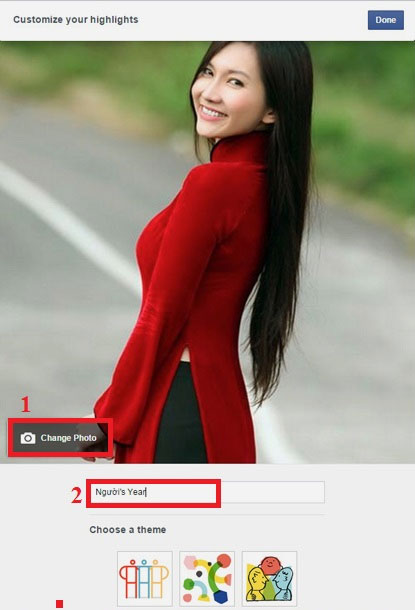
Nhìn lại Facebook 2014 bằng Year in Review: Ngay đầu trang tùy chỉnh, bạn sẽ được chọn ảnh đại diện cho dải ký ức bằng cách bấm nút Change Photo (1), hoặc đặt tiêu đề (2).

Nhìn lại Facebook 2014 bằng Year in Review: Khi chọn ảnh, nếu không muốn chọn ảnh bạn được đánh dấu (Photos of You) thì hãy vào Photo Albums (khoanh đỏ) để chọn ảnh mình đã từng đăng trên Facebook.

Nhìn lại Facebook 2014 bằng Year in Review: Sẽ có các mục ảnh khác nhau, và bạn phải vào từng mục để chọn từng ảnh một.
Bước 3: Kéo xuống dưới một chút, bạn sẽ được chọn phông hình làm nền, hoặc có thể bấm Add Photo để thêm ảnh vào cụm có sẵn (lưu ý rằng mỗi cụm chỉ chứa tối đa 4 ảnh).

Nhìn lại Facebook 2014 bằng Year in Review: Kéo xuống dưới một chút, bạn sẽ được chọn phông hình làm nền (3), hoặc có thể bấm Add Photo (4) để thêm ảnh vào cụm có sẵn.
Bước 4: Bạn hoàn toàn có thể thêm cụm ảnh theo chủ đề mình thích bằng cách ấn vào Add Section. Đặt tên cụm trên đầu mỗi cụm.

Nhìn lại Facebook 2014 bằng Year in Review: Bạn hoàn toàn có thể thêm cụm ảnh theo chủ đề mình thích bằng cách ấn vào Add Section (5). Đặt tên cụm trên đầu mỗi cụm (6).
Bước 5: Kéo xuống dưới cùng, bạn sẽ được chọn bức ảnh “chốt hạ” (thường lấy mặc định là ảnh đại diện), và viết thông điệp khép lại. Sau khi sửa xong hãy bấm Done.

Nhìn lại Facebook 2014 bằng Year in Review: Kéo xuống dưới cùng, bạn sẽ được chọn bức ảnh “chốt hạ” (nút 7), và viết thông điệp khép lại (8). Sau khi sửa xong hãy bấm Done (mũi tên).
Bước 6: Kiểm tra kỹ lần nữa rồi bấm Share để chia sẻ cuộn ký ức Facebook 2014 lên dòng thời gian.

Nhìn lại Facebook 2014 bằng Year in Review: Kiểm tra kỹ lần nữa rồi bấm Share (khoanh đỏ) để chia sẻ cuộn ký ức Facebook 2014 lên dòng thời gian.
Bước 7: Tùy chỉnh nốt bước cuối, ví dụ như chọn mức độ riêng tư, lời dẫn, rồi bấm Post để đăng cuộn ký ức Facebook 2014.

Nhìn lại Facebook 2014 bằng Year in Review: Tùy chỉnh nốt bước cuối, ví dụ như chọn mức độ riêng tư (9), lời dẫn (10), rồi bấm Post (mũi tên) để đăng cuộn ký ức Facebook 2014.
Bước 8: Khi bật lên, bạn sẽ được cuộn qua những kỷ niệm của một năm Facebook 2014 đầy sống động.

Nhìn lại Facebook 2014 bằng Year in Review: Khi bật lên, bạn sẽ được cuộn qua những kỷ niệm của một năm Facebook 2014 đầy sống động.
 Công nghệ
Công nghệ  AI
AI  Windows
Windows  iPhone
iPhone  Android
Android  Học IT
Học IT  Download
Download  Tiện ích
Tiện ích  Khoa học
Khoa học  Game
Game  Làng CN
Làng CN  Ứng dụng
Ứng dụng 















 Linux
Linux  Đồng hồ thông minh
Đồng hồ thông minh  macOS
macOS  Chụp ảnh - Quay phim
Chụp ảnh - Quay phim  Thủ thuật SEO
Thủ thuật SEO  Phần cứng
Phần cứng  Kiến thức cơ bản
Kiến thức cơ bản  Lập trình
Lập trình  Dịch vụ công trực tuyến
Dịch vụ công trực tuyến  Dịch vụ nhà mạng
Dịch vụ nhà mạng  Quiz công nghệ
Quiz công nghệ  Microsoft Word 2016
Microsoft Word 2016  Microsoft Word 2013
Microsoft Word 2013  Microsoft Word 2007
Microsoft Word 2007  Microsoft Excel 2019
Microsoft Excel 2019  Microsoft Excel 2016
Microsoft Excel 2016  Microsoft PowerPoint 2019
Microsoft PowerPoint 2019  Google Sheets
Google Sheets  Học Photoshop
Học Photoshop  Lập trình Scratch
Lập trình Scratch  Bootstrap
Bootstrap  Năng suất
Năng suất  Game - Trò chơi
Game - Trò chơi  Hệ thống
Hệ thống  Thiết kế & Đồ họa
Thiết kế & Đồ họa  Internet
Internet  Bảo mật, Antivirus
Bảo mật, Antivirus  Doanh nghiệp
Doanh nghiệp  Ảnh & Video
Ảnh & Video  Giải trí & Âm nhạc
Giải trí & Âm nhạc  Mạng xã hội
Mạng xã hội  Lập trình
Lập trình  Giáo dục - Học tập
Giáo dục - Học tập  Lối sống
Lối sống  Tài chính & Mua sắm
Tài chính & Mua sắm  AI Trí tuệ nhân tạo
AI Trí tuệ nhân tạo  ChatGPT
ChatGPT  Gemini
Gemini  Điện máy
Điện máy  Tivi
Tivi  Tủ lạnh
Tủ lạnh  Điều hòa
Điều hòa  Máy giặt
Máy giặt  Cuộc sống
Cuộc sống  TOP
TOP  Kỹ năng
Kỹ năng  Món ngon mỗi ngày
Món ngon mỗi ngày  Nuôi dạy con
Nuôi dạy con  Mẹo vặt
Mẹo vặt  Phim ảnh, Truyện
Phim ảnh, Truyện  Làm đẹp
Làm đẹp  DIY - Handmade
DIY - Handmade  Du lịch
Du lịch  Quà tặng
Quà tặng  Giải trí
Giải trí  Là gì?
Là gì?  Nhà đẹp
Nhà đẹp  Giáng sinh - Noel
Giáng sinh - Noel  Hướng dẫn
Hướng dẫn  Ô tô, Xe máy
Ô tô, Xe máy  Tấn công mạng
Tấn công mạng  Chuyện công nghệ
Chuyện công nghệ  Công nghệ mới
Công nghệ mới  Trí tuệ Thiên tài
Trí tuệ Thiên tài